MFC-J4510DW
FAQ et Diagnostic |
Restreindre l'accès à certaines opérations sur ma machine Brother.
La fonction "Verouiillage Fonction Sécurisée" permet de restreindre l'accès public de certaines opérations de votre machine Brother: Fax Tx(Transmission fax) *si applicable, Fax Rx(Réception fax) *si applicable, Copie, Numérisation, PCC, Impression PC, Impression couleur, Limitation de pages, Téléchargement Web (upload et download).
Cette fonction empêche aussi les utilisateurs de modifier les réglages par défaut de l'appareil en limitant l'accès aux paramètres des menus.
Vous pouvez définir un utilisateur public et jusqu'à 10 utilisateurs individuels (utilisateurs à droits restreints). Lorsque vous définissez un utilisateur public, vous pouvez restreindre l'accès d'une ou de plusieurs fonctions pour tous les utilisateurs, à moins qu'un utilisateur soit défini comme utilisateur à droits restreints. Les utilisateurs à droits restreints ont accès aux opérations à restreintes. Les utilisateurs à droits restreints doivent sélectionner leur nom et leur mot de passe afin de pouvoir utiliser la machine.
Il est nécessaire de désactiver au moins une fonction pour activer la fonction "Verouiillage Fonction Sécurisée" aux utilisateurs publics.
Vous pouvez configurer les paramètres de Verrouillage fonction sécurisée 2.0 à l'aide d'un navigateur Web. Avant toute configuration, les opérations de préparation suivantes sont nécessaires.
Vérifiez que la machine Brother et vortre PC soient connectés dans un environnement Peer-to-Peer.
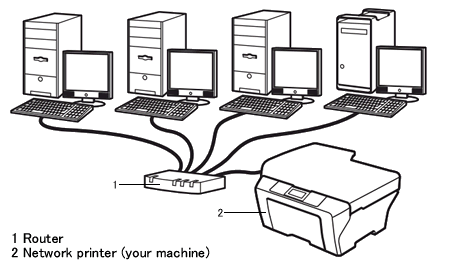
- Démarrez votre navigateur web.
-
Tapez "http://adresse IP machine/" dans la ligne d'adresse de votre navigateur (où "adresse IP machine" correspond à l'adresse IP de votre machine).
Par exemple: http://192.168.1.2/
Vous pouvez trouver l'adresse IP de l'appareil sur le Rapport de Configuration Réseau. Pour plus d'information sur la façon d'imprimer le Rapport de Configuration Réseau, référez-vous au Guide de l'Utilisateur ou le Guide de l'Utilisateur Réseau de votre machine. Les dernières versions du Guide de l'utilisateur Réseau et du Guide de l'Utilisateur sont dipsonibles dans la section Manuels.
-
Entrez un mot de passe dans la zone Connexion. (Il s'agit du mot de passe de connexion à la page Web de l'appareil et non du mot de passe administrateur pour accéder au logiciel Verrouillage fonction sécurisée.)
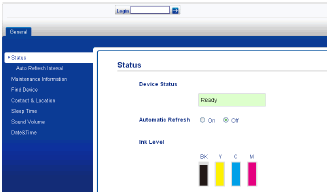
Si vous utilisez un navigateur Web pour configurer l'appareil pour la première fois, définissez un mot de passe.
- Cliquez Configurer le mot de passe.
- Entrez le mot de passe souhaité (jusqu'à 32 caractères).
- Ré-entrez le mote de passe dans la case Confirmer nouveau mot de passe.
- Cliquez Envoyer.
Paramétrer Verrouillage Fonction Sécurisée 2.0
Vous devez configurer Verouillage Fonction Sécurisée dans l'ordre suivant:
- Configurer le mot de passe administrateur (Voir ETAPE A)
- Configurer les utilisateurs à droits restreints (si il y en a). (Voir ETAPE B)
- Activer la fonction Verrouillage Fonction Sécurisée (Voir ETAPE C)
ETAPE A: Configurer le mot de passe administrateur
Le mot de passe que vous définissez dans cette procédure concerne l'administrateur. Ce mot de passe permet de créer des utilisateurs et d'activer ou désactiver le Verrouillage Fonction Sécurisée.
- Cliquez Administrateur.
- Cliquez Verrouill fonction sécurisée.
-
Entrez un nombre à quatre chiffres pour le mot de passe dans la case Nouveau mot de passe.
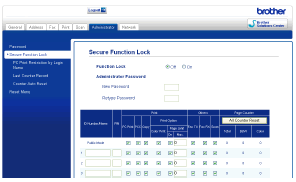
- Ré-entrez le mot de passe dans la case Retapez le nouveau mot de passe.
-
Cliquez Envoyer.
ETAPE B: Configurer les utilisateurs à droits restreints
Vous pouvez définir des utilisateurs disposant de droits limités et d'un mot de passe. Exemple: si vous désactivez la fonction "Numérisation" pour les utilisateurs publics, cependant vous avez des utilisateurs spécifiques qui doivent avoir accés à cette fonction, vous pouvez les configurer comme utilisateurs restreints avec accés à cette fonction (activer "Numérisation")
- Cliquez Administrateur.
- Cliquez Verrouill fonction sécurisée.
-
Entrez un nom de groupe ou un nom d'utilisateur (jusqu'à 15 caractères alphanumériques) dans la zone Numéro/Nom ID, puis entrez un mot de passe de 4 chiffres dans la zone PIN.
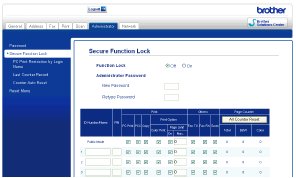
-
Décochez les fonctions que vous souhaitez limiter dans la zone Activités d'impression ou dans la zone Autres. Si vous souhaitez configurer le nombre de pages maximum, cochez la case Oui dans Limite de page, puis saisissez le nombre dans la zone Max.. Cliquez Envoyer.
- Le mot de passe est spécifique à un utilisateur.
- Vous pouvez définir un utilisateur public. Les utilisateurs publics n'ont pas besoin d'entrer de mot de passe.
Activation du Verrouillage Fonction Sécurisée
-
Pressez
 .
. - Pressez Ts paramètres.
- Pressez Flèche Haut ou Bas pour afficher Param. général.
- Pressez Param. général.
- Pressez Flèche Haut ou Bas pour afficher Verr. de fonct..
- Pressez Verr. de fonct..
- Pressez Verr.Off->On.
- Entrez votre mot de passe de l'administrateur de quatre chiffres à l'aide du clavier sur l'écran tactile. Pressez OK.
